如何與 Log Analytics 整合
重要
此功能目前為預覽功能。 Microsoft Azure 預覽版增補使用規定包含適用於 Azure 功能 (搶鮮版 (Beta)、預覽版,或尚未正式發行的版本) 的更多法律條款。 若需此特定預覽版的相關資訊,請參閱 Azure HDInsight on AKS 預覽版資訊。 如有問題或功能建議,請在 AskHDInsight 上提交要求並附上詳細資料,並且在 Azure HDInsight 社群上追蹤我們以獲得更多更新資訊。
本文說明如何讓 Log Analytics 監視和收集 HDInsight on AKS 上的叢集集區和叢集作業記錄。 您可以在建立叢集集區期間,或在建立後啟用整合。 啟用叢集集區整合之後,就無法停用整合。 不過,您可以停用屬於相同集區之個別叢集的記錄分析。
必要條件
Log Analytics 工作區。 您可以將該工作區視為具有自己資料存放庫、資料來源和解決方案的唯一記錄環境。 了解如何建立 Log Analytics 工作區。
注意
您必須先在叢集集區層級上啟用 Log Analytics,才能在叢集層級上將其啟用。
叢集集區層級的設定是叢集集區中所有叢集的全域切換,因此相同叢集集區中的所有叢集只能將記錄流向一個 Log Analytics 工作區。
在叢集集區建立期間使用入口網站啟用 Log Analytics
登入 Azure 入口網站。
選取 [建立資源],然後在市集中搜尋叢集集區,並選取 Azure HDInsight on AKS 叢集集區。 如需啟動叢集集區建立程序的詳細資訊,請參閱建立叢集集區。
瀏覽至 [整合] 刀鋒視窗,選取 [啟用 Log Analytics]。
從下拉式清單中,選取現有的 Log Analytics 工作區。 完成其餘必要詳細資料來完成叢集集區建立,然後選取 [建立]。
成功建立叢集集區時,即會啟用 Log Analytics。 您可以在叢集集區的 [監視] 區段下存取所有監視 功能。
建立叢集集區之後,使用入口網站啟用 Log Analytics
在 Azure 入口網站的搜尋列中,輸入「HDInsight on AKS 叢集集區」,然後選取 [Azure HDInsight on AKS 叢集集區] 以移至叢集集區頁面。 在 [HDInsight on AKS 叢集集區] 頁面上,選取您的叢集集區。
瀏覽至左側功能表上的 [監視設定] 刀鋒視窗,然後按一下 [設定] 以啟用 Log Analytics。
選取現有的 Log Analytics 工作區,然後按一下 [確定]。
在叢集建立期間使用入口網站啟用 Log Analytics
在 Azure 入口網站的搜尋列中,輸入「HDInsight on AKS 叢集集區」,然後選取 [Azure HDInsight on AKS 叢集集區] 以移至叢集集區頁面。 在 [HDInsight on AKS 叢集集區] 頁面上,選取您要在其中建立叢集的叢集集區。
注意
請務必確定選取的叢集集區已啟用 Log Analytics。
選取 [新增叢集] 以開始建立程序。 如需啟動叢集建立程序的詳細資訊,請參閱建立叢集。
瀏覽至 [整合] 刀鋒視窗,選取 [啟用 Log Analytics]。
選取您想要收集的一個或多個記錄類型。 完成其餘必要詳細資料來完成叢集建立,然後選取 [建立]。
注意
如果未選取任何選項,則只有 AKS 服務記錄可供使用。
成功建立叢集時,即會啟用 Log Analytics。 您可以在叢集的 [監視] 區段下存取所有監視 功能。
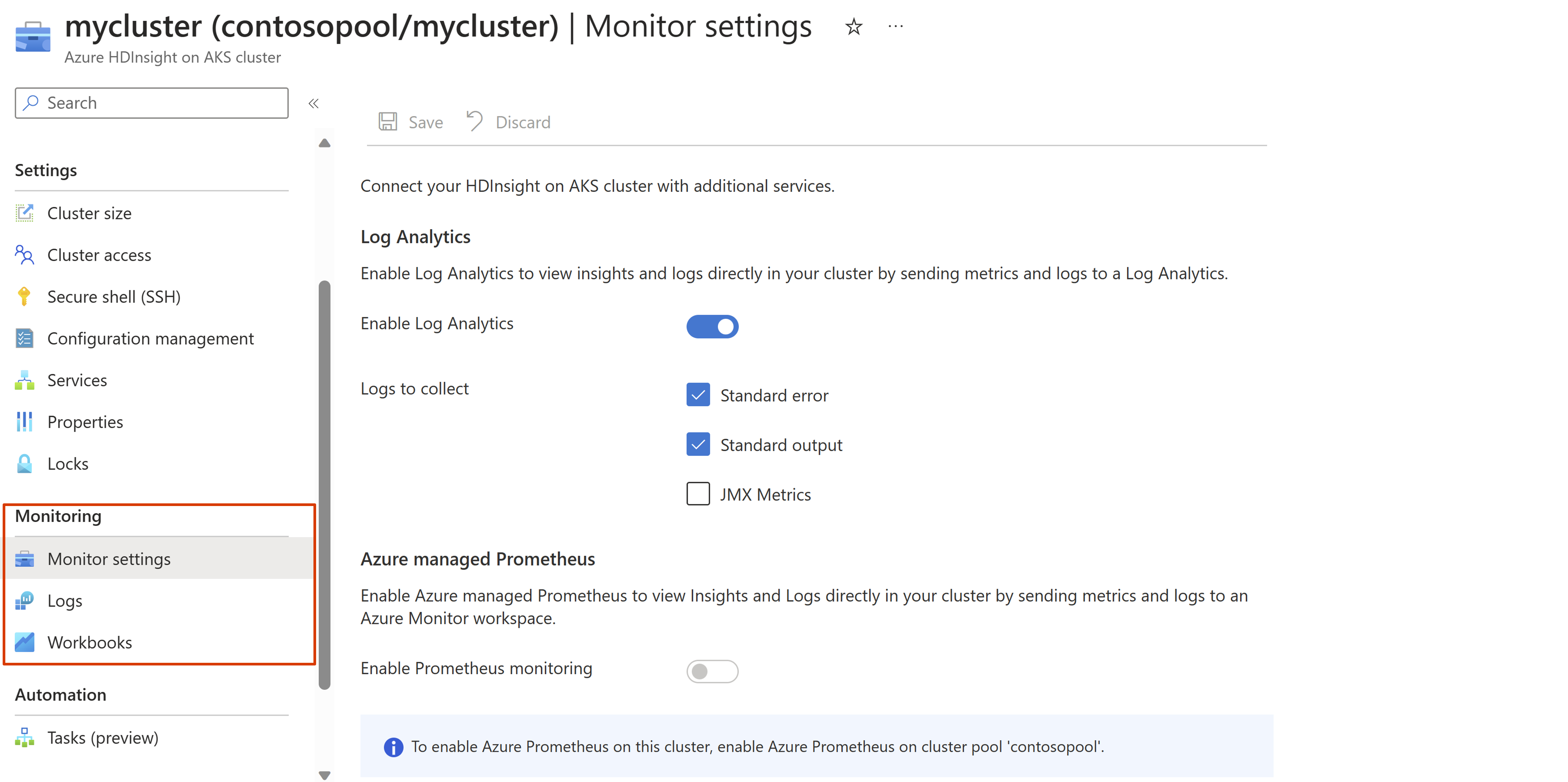
建立叢集之後,使用入口網站啟用 Log Analytics
在 Azure 入口網站頂端的搜尋列中,輸入「HDInsight on AKS 叢集」,然後從下拉式清單中選取 [Azure HDInsight on AKS 叢集]。 在 HDInsight on AKS 叢集集區頁面上,從清單頁面中選取您的叢集名稱。
瀏覽至 [監視設定] 刀鋒視窗,選取 [啟用 Log Analytics]。 選擇您想要收集的一個或多個記錄類型,然後按一下 [儲存]。
注意
如果未選取任何選項,則只有 AKS 服務記錄可供使用。
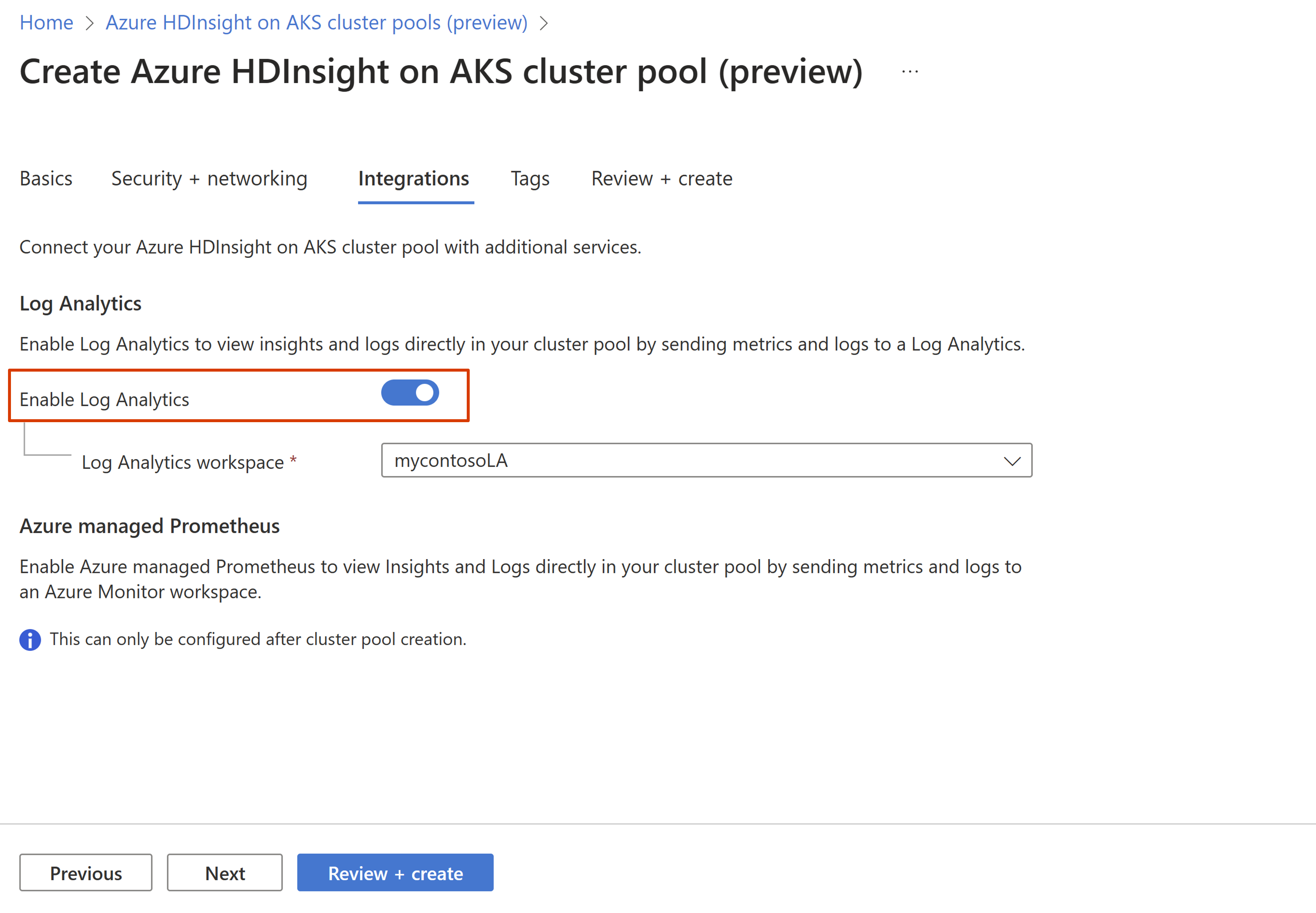
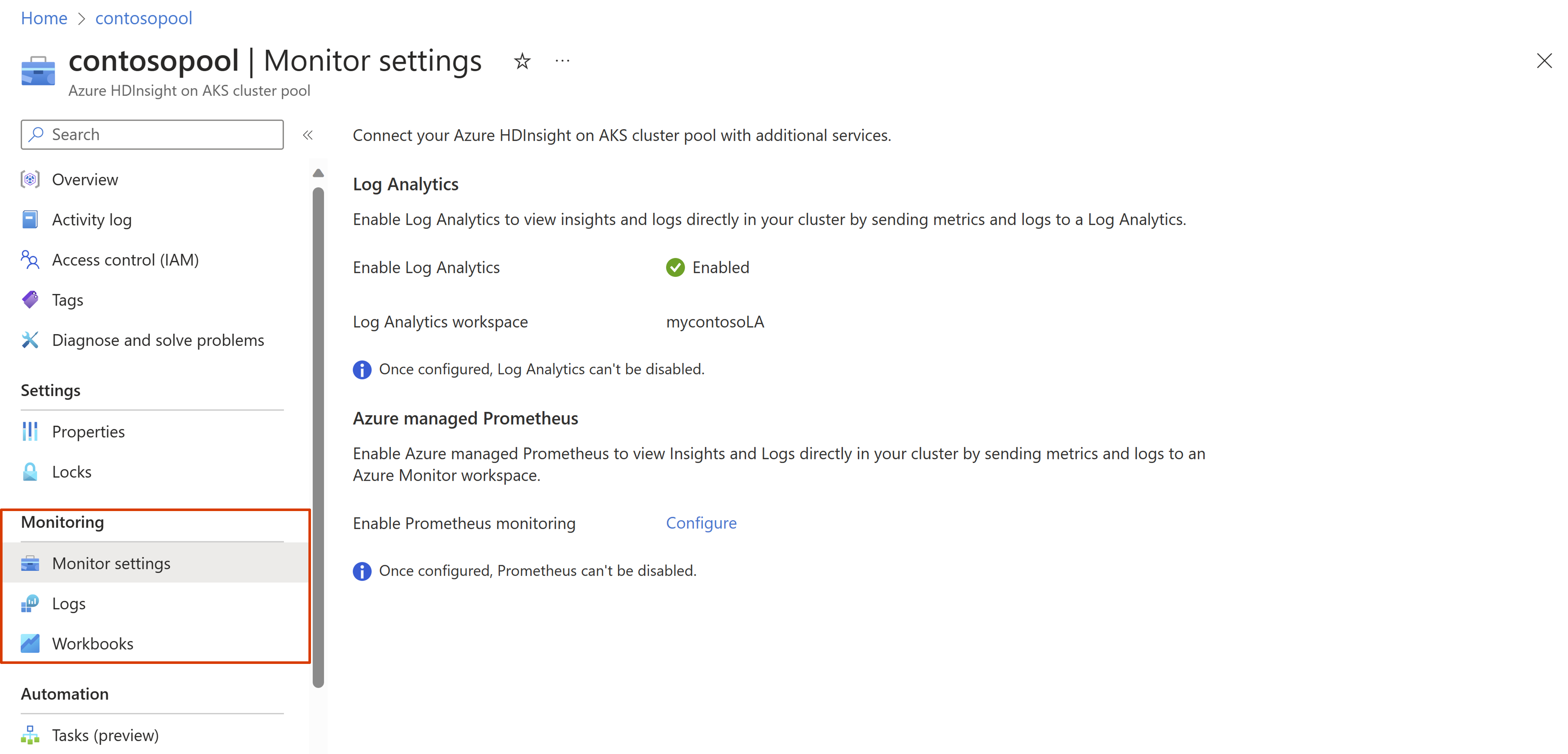

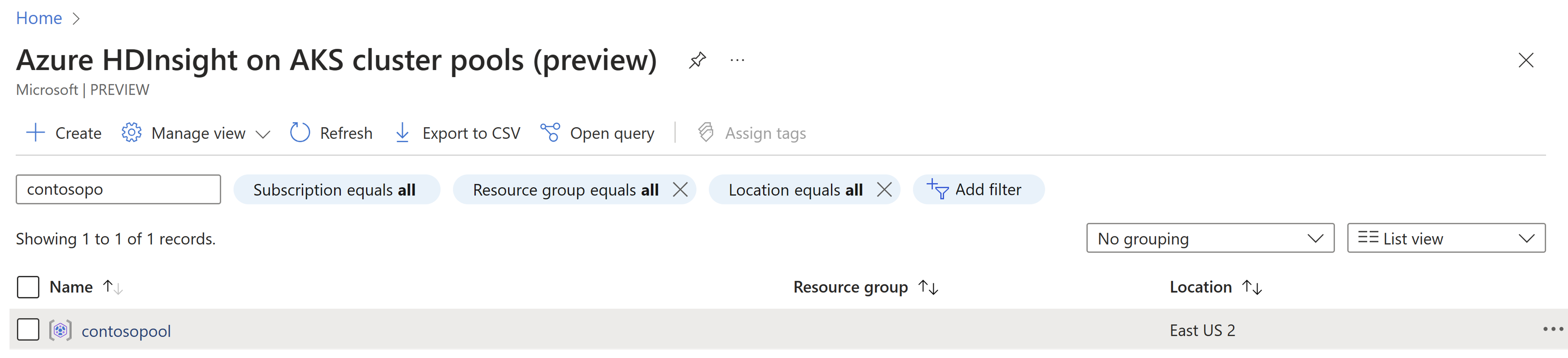
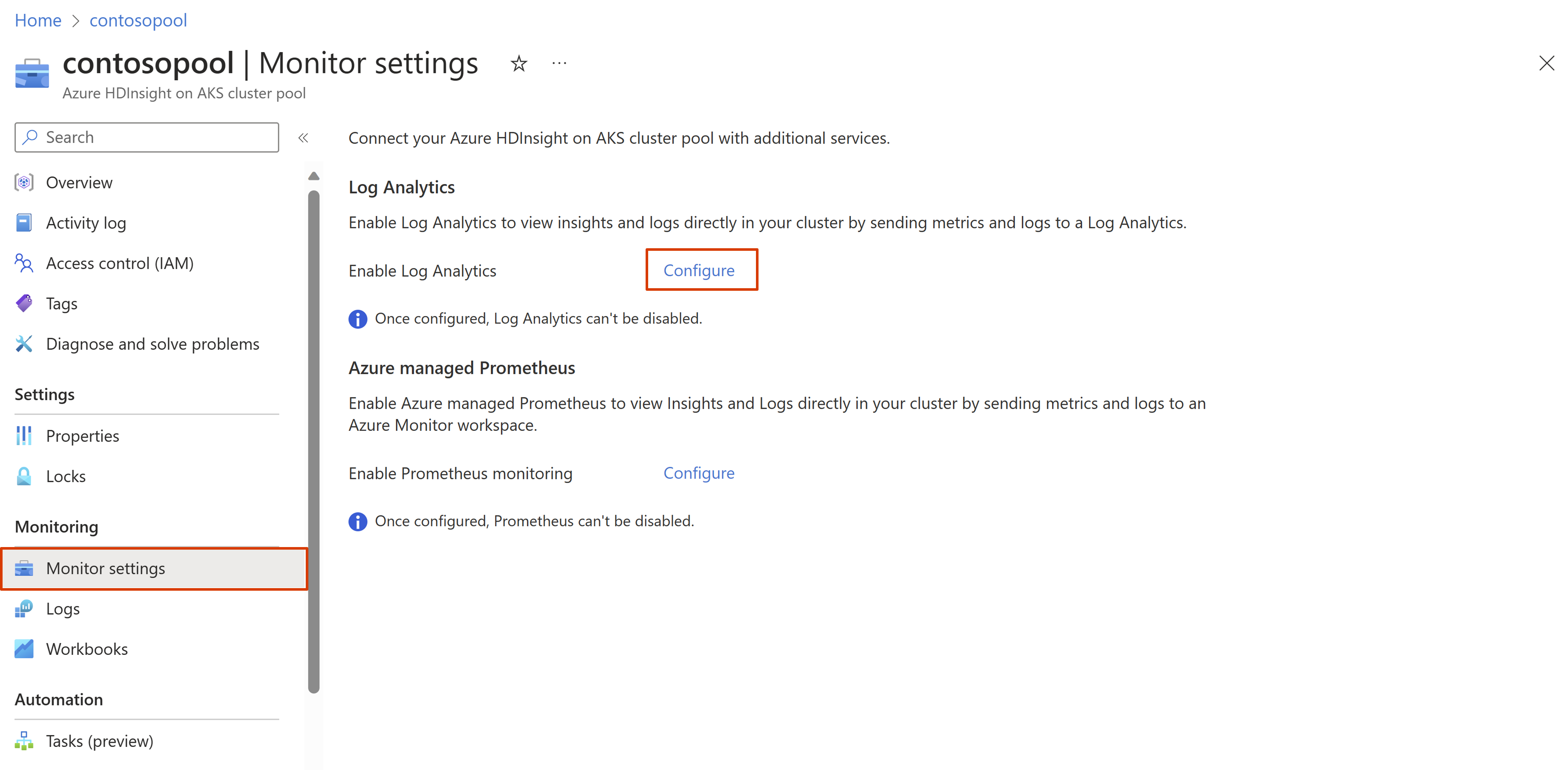
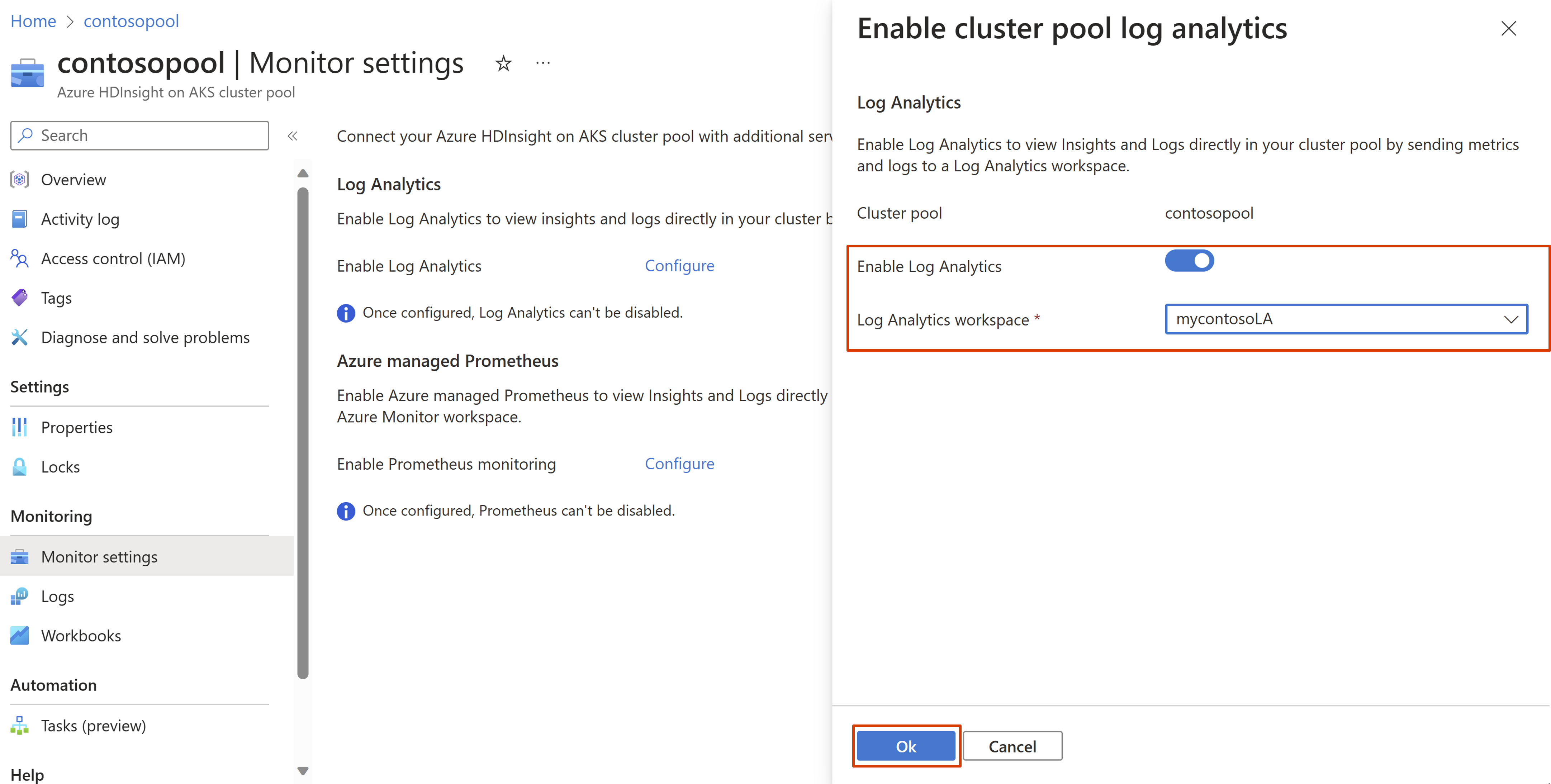
![顯示 Azure 入口網站中 [新增叢集] 按鈕的螢幕擷取畫面。](media/how-to-azure-monitor-integration/new-cluster.png)
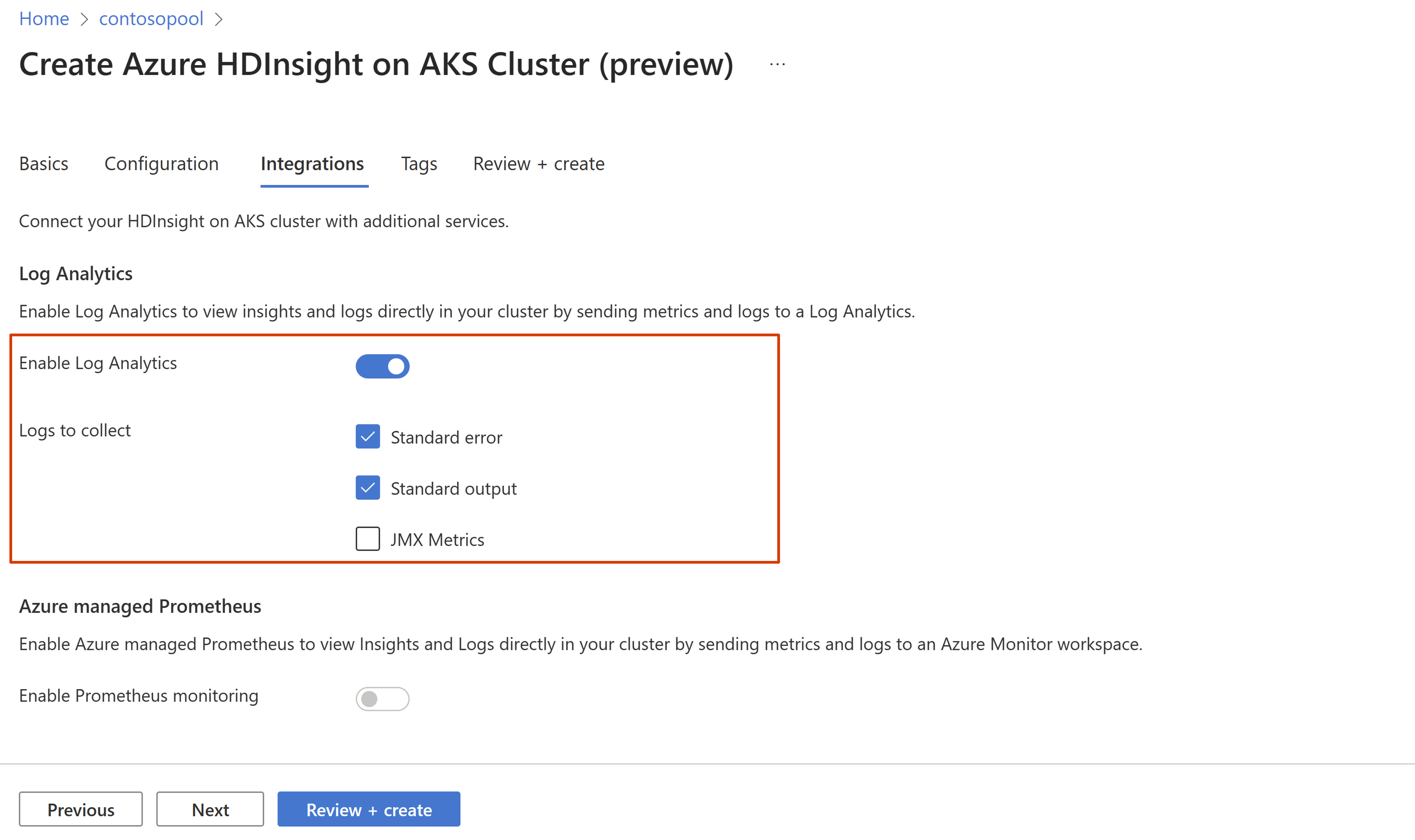

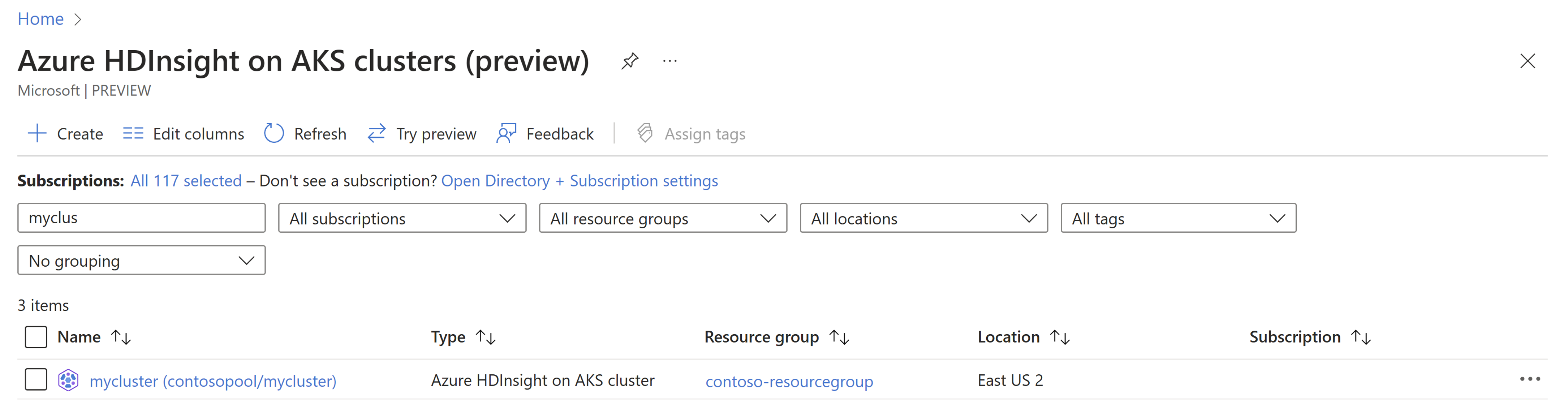

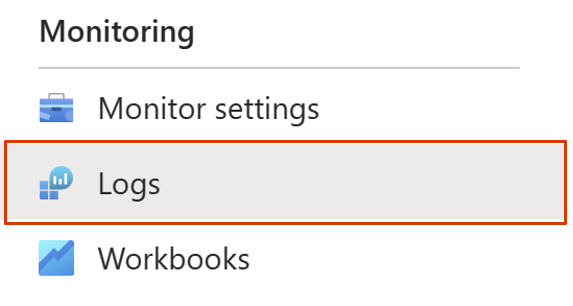
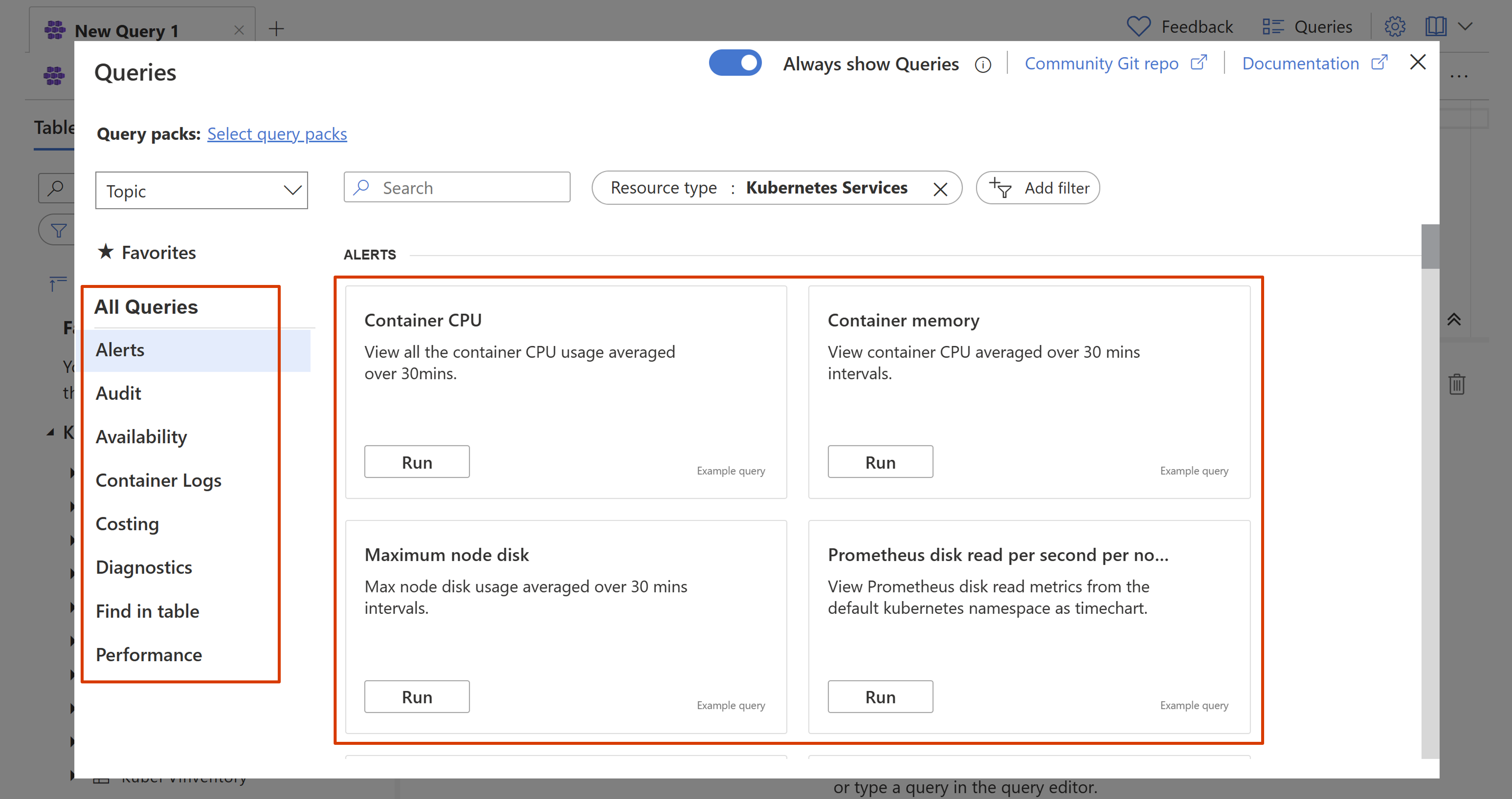
![顯示 Azure 入口網站中 [新增查詢] 的螢幕擷取畫面。](media/how-to-azure-monitor-integration/new-query.png)